Die sog. Merge-Funktion erlaubt das automatische Zusammenführen von Bildern, die mit unterschiedlichen Scannern auf separaten Scan-Strecken erzeugt wurden.
Ein typischer Anwendungsfall hierfür ist das automatische Zusammenführen eines umfangreichen, regulären Dokumentenstapels (z.B. A4) mit Bildern, die auf einer separat laufenden Scan-Strecke mit einem Großformatscanner (z.B. A2) erzeugt und vorbereitet wurden.
Dabei werden im regulären Dokumentenstapel diejenigen Stellen, an der die Einfügung eines Bildes erfolgen soll, mit einem eindeutigen Barcode gekennzeichnet. Während der Dokumentvorbereitung werden dafür separate, zusätzliche Blätter (mit den entsprechenden Barcodes darauf) als Platzhalter in den regulären Dokumentenstapel eingelegt.
Bei der Ausführung der Funktion Externe Dateien zusammenführen werden die mit Barcodes markierten Platzhalter-Seiten durch Stapel-fremde Bilddateien ersetzt. Voraussetzung hierfür ist, dass die externen Bilddateien den auslösenden Barcode-Wert als Dateinamen tragen (Beispiel: Barcode-Wert = PH4711, Dateiname = PH4711.png).
Sollten die einzufügenden Bilddateien beim Verarbeiten eines Stapels noch nicht vorhanden sein oder nicht an der richtigen Stelle bereitgestellt worden sein, dann kann dies bei geöffnetem Stapel am Scan- oder Multi-Client korrigiert werden. Durch Betätigen der Schaltfläche Externe Dateien zusammenführen (Reiter Einfügen) werden die Platzhalter erneut verarbeitet.
Das allgemeine Erscheinungsbild dieses Optionsmenüs:

Die Konfigurationsmöglichkeiten für Externe Dateien zusammenführen, im Detail:
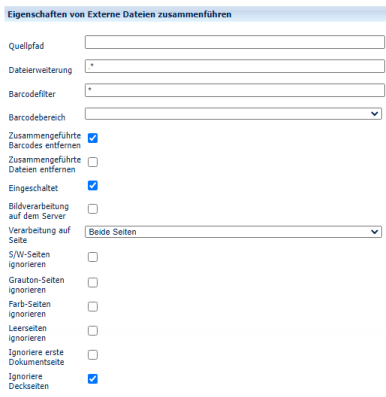
Quellpfad
Pfad, aus dem die einzufügenden Bilder geladen werden sollen.
Dateierweiterung
Legt das Format des einzufügenden Bildes fest oder erlaubt ein beliebiges Bild-Dateiformat (.*).
Achtung, es darf immer nur genau ein einzufügendes Bild vorliegen, bei Dateierweiterung .* also z.B. entweder PH4711.png oder PH4711.jpg etc..Folgende Datei-Formate können von dieser Funktion verarbeitet werden: BMP, GIF, J2K, JP2, JPG, PDF, PDN, PNM, PSD, TGA, TIFF, WMF.
Bei TIFF- und PDF-Dateien ist zu beachten, dass es sich möglichst um Dateien mit Einzelseiten handeln sollte. TIFF- und PDF- Multi-Page Dokumente werden zwar eingelesen, aber nur die erste Seite aus solchen Dateien wird eingefügt.
Barcodefilter
Erlaubt eine weitere Eingrenzung, welche Barcode-Werte aus dem unten gewählten Barcodebereich einen Merge auslösen.
Barcodebereich
Wählen Sie hier den Namen der Barcode-Definition aus, welche den Merge auslösen soll.
Zusammengeführte Barcodes entfernen
Wird hier das Häkchen gesetzt, dann werden die den Merge steuernden Barcodes aus den Stapel-Metadaten entfernt. Wird das Häkchen nicht gesetzt, dann werden eingefügte Bilder in den Miniatur- und Bildansichten weiterhin mit dem Symbol für erkannte Barcodes markiert.
Zusammengeführte Dateien entfernen
Löscht die externen Bilddateien, nachdem sie erfolgreich in diesen Stapel eingefügt wurden.
Eingeschaltet
Schaltet diese Funktion ein (Häkchen gesetzt) oder aus.
Bildverarbeitung auf dem Server
Um den CROSSCAP Scan-Client von rechenintensiven Bildbearbeitungsfunktionen zu entlasten und den Scan-Vorgang zu beschleunigen, können Bildbearbeitungsfunktionen selektiv an den CROSSCAP Enterprise Server ausgelagert werden. Ist diese Option aktiviert (Häkchen gesetzt), dann wird die Erledigung dieser Bildbearbeitungsfunktion vom Server übernommen und nach Abschluss des Scan-Vorgangs abgearbeitet.
In diesem Kontext (Merge-Funktion) hat die Verlagerung der Bildverarbeitung auf den Server die folgenden Konsequenzen: Im neu gescannten Dokumentenstapel (auf dem CROSSCAP Scan-Client) sind zwar die den Merge auslösenden Barcodes zu sehen, nicht aber die Bilder, die an dieser Stelle eingefügt werden sollen. Diese erscheinen also erst bei der manuellen Indexierung, Qualitätssicherung oder Signatur auf dem CROSSCAP Multi-Client. Wird diese Option nicht aktiviert, wird die Bild-Ersetzung bereits vollständig auf dem CROSSCAP Scan-Client durchgeführt.
Achtung: Falls vom Server während der ausgelagerten Bildbearbeitung Fehlerzustände festgestellt werden, wird eine Indexierung durch den CROSSCAP Multi-Client erzwungen (und zwar auch dann, wenn eine manuelle Indexierung seitens der Projektvorlage nicht vorgesehen war).
Grundsätzlich empfiehlt es sich, bei der Auslagerung von Bildverarbeitungsfunktionen eine Qualitätsprüfung und/oder eine manuelle Indexierung einzurichten, da ansonsten keine Möglichkeit zur Sichtung des verarbeiteten Materials und zu eventuell nötigen Korrekturen gegeben ist.
Bitte achten Sie zudem darauf, dass aufeinander aufbauende bzw. voneinander abhängige Bildverarbeitungsfunktionen auf die jeweils gleiche Weise verarbeitet werden, also entweder alle auf dem CROSSCAP Enterprise Server oder alle auf dem CROSSCAP Scan-Client.
Verarbeitung auf Seite
Mögliche Einstellungen sind:
S/W-Seiten ignorieren, Grauton-Seiten ignorieren, Farbseiten ignorieren:
Diese drei Filter beziehen sich auf den sog. Multistream Modus. Sofern Multistream nicht aktiv ist, sollten diese Filter ausgeschaltet bleiben. Ansonsten schalten Sie bitte ein oder zwei dieser Filter ein (Häkchen gesetzt), um die Bearbeitung nicht relevanter Bildtypen zu unterbinden (dies erspart unnütze CPU-Last). Bitte beachten Sie, dass die Anwahl aller drei Filter dem völligen Abschalten der Funktion entspricht.
Leerseiten ignorieren
Wenn diese Option aktiviert ist (Häkchen gesetzt), werden Leerseiten nicht bearbeitet (dies erspart unnütze CPU-Last).
Ignoriere erste Dokumentseite
Wenn diese Option aktiviert ist, dann werden Seiten, die den Beginn eines neuen Dokuments ausgelöst haben (z.B. Patchcode-Blätter), nicht von dieser Funktion bearbeitet.
Ignoriere Deckseiten
Wurden für diese Projektvorlage Deckblätter spezifiziert, werden diese von dieser Bildverarbeitungsfunktion ignoriert.